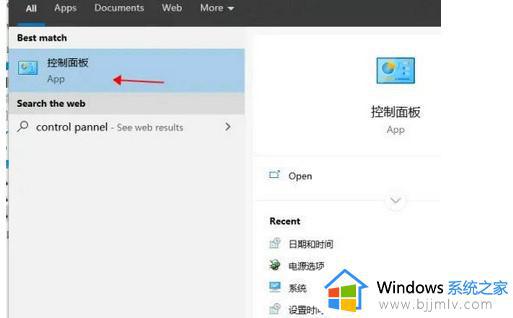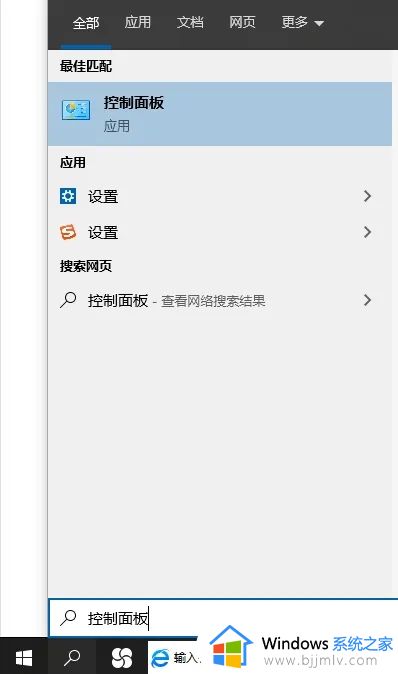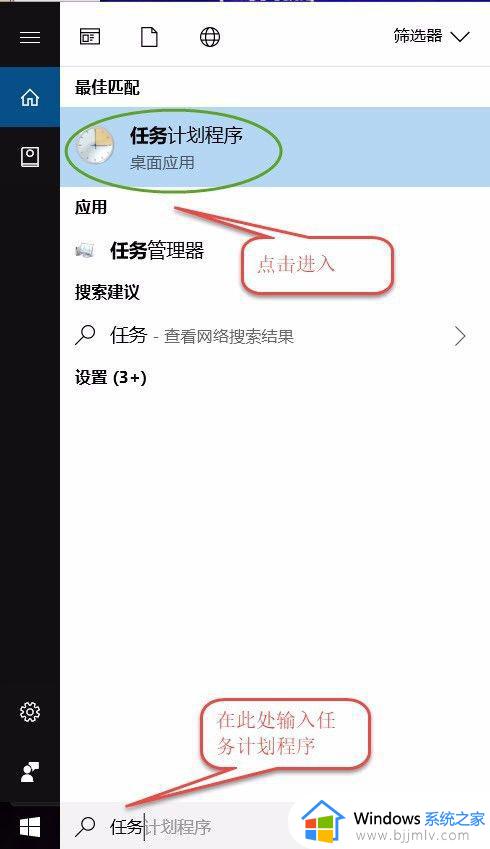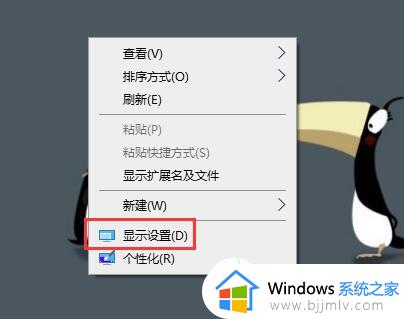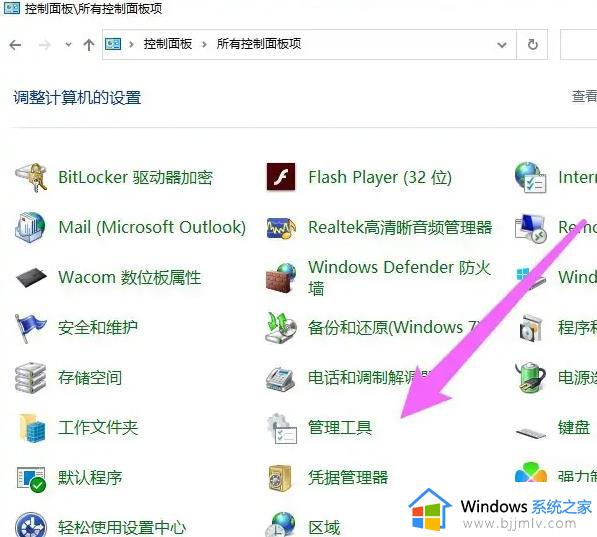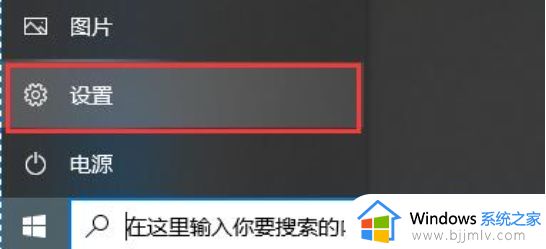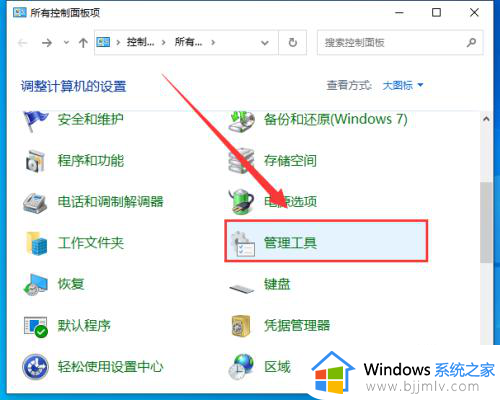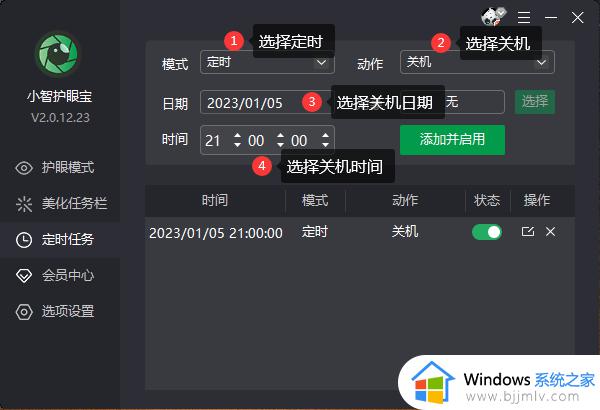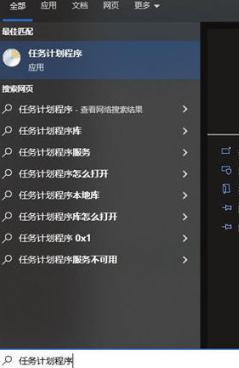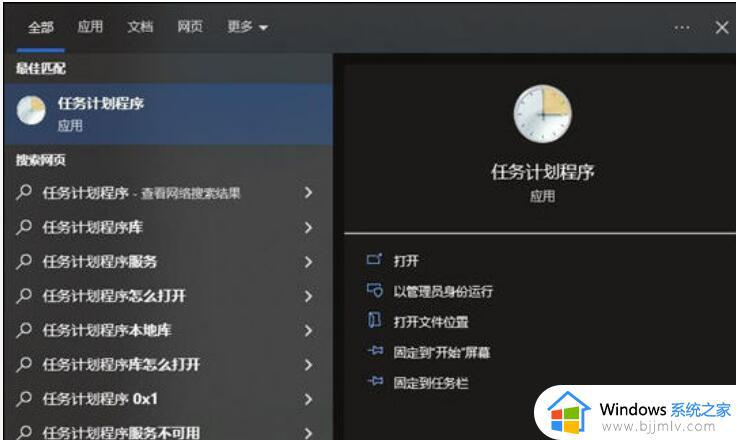win10自动设置时区是灰色的怎么办 win10电脑自动设置时区开不了解决方法
更新时间:2023-12-01 10:50:09作者:runxin
在日常操作win10电脑的时候,我们可以通过桌面右下角显示的日期来查看当前具体的时间,而且在win10系统中显示的时间也会及时更新,然而当用户在打开自动设置时区功能时却是灰色选项无法打开,对此win10自动设置时区是灰色的怎么办呢?以下就是有关win10电脑自动设置时区开不了解决方法。
具体方法如下:
1、“运行”’处,输入control panel,打开控制面板。
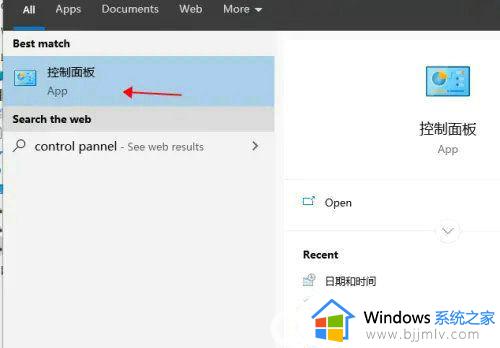
2、找到“日期和时间”,单击进入。

3、如下图,“日期和时间”弹页,点击“修改日期和时间(d)”,进入“日期和时间设置”。
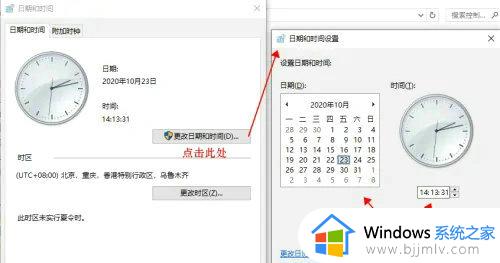
4、修改对应日期和时间,点击“确认”按钮,修改系统时间成功。
以上就是小编给大家带来的win10电脑自动设置时区开不了解决方法了,有遇到这种情况的用户可以按照小编的方法来进行解决,希望本文能够对大家有所帮助。